Синхронизация музыки с Mac на iPhone, iPad или iPod touch
Можно синхронизировать всю или выбранную музыку с Mac на iPhone, iPad или iPod touch.
Важно! При наличии подписки на Apple Music музыка автоматически переносится на все Ваши устройства, и синхронизация не требуется. Описанный здесь способ синхронизации доступен только в том случае, если в настройках Apple Music выключен параметр «Синхронизировать медиатеку».
Основные сведения о синхронизации Mac с другими устройствами.
Синхронизация музыки на устройство
Подключите устройство к компьютеру Mac.
Устройство можно подключить через кабель USB или USB-C либо через Wi-Fi. Синхронизация контента с Mac на iPhone, iPad или iPod touch по сети Wi‑Fi.
В Finder на Mac выберите устройство в боковом меню Finder.
Если устройство подключено к Mac посредством USB‑кабеля, но оно не отображается в боковом меню Finder, см. раздел Если устройство не отображается в боковом меню.

В панели кнопок нажмите «Музыка».
Установите флажок «Синхронизировать музыку на [имя устройства]», чтобы включить синхронизацию музыки.
Когда установлен этот флажок, при синхронизации на устройство переносится вся музыка.
Чтобы синхронизировать выбранную музыку, нажмите «Выбранные плейлисты, артисты, альбомы и жанры».
В списке музыки установите флажок напротив каждого из объектов, которые хотите синхронизировать. Снимите флажки напротив объектов, которые не хотите синхронизировать.
Нажмите «Артисты», «Альбомы», «Жанры» или «Плейлисты», чтобы упорядочить контент по этим категориям.
Выбор вариантов синхронизации.
Установите флажок «Включать в синхронизацию видео», чтобы также синхронизировать видео.
Установите флажок «Включать голосовые записи», чтобы также синхронизировать голосовые записи.
Установите флажок «Автоматически заполнять свободное пространство песнями», чтобы при синхронизации Mac автоматически заполнял песнями свободное место на устройстве.
 Выберите этот вариант, если у Вас на Mac обширная коллекция музыки, а на устройстве недостаточно места для синхронизации всей музыки. В этом варианте синхронизируется максимально возможное количество песен.
Выберите этот вариант, если у Вас на Mac обширная коллекция музыки, а на устройстве недостаточно места для синхронизации всей музыки. В этом варианте синхронизируется максимально возможное количество песен.
Когда будете готовы, нажмите кнопку «Применить».
Можно настроить автоматическую синхронизацию Mac и устройства при каждом их подключении друг к другу. Включение и выключение автоматической синхронизации на Mac.
Прежде чем отсоединять устройство от Mac, нажмите кнопку извлечения в боковом меню Finder.
Удаление автоматически синхронизированной музыки с iPhone, iPad или iPod touch
Чтобы удалить ненужную музыку с Mac и устройства, удалите эту музыку с Mac и синхронизируйте устройство.
Чтобы удалить музыку только с устройства, но оставить ее на Mac, выполните следующее.
Подключите устройство к компьютеру Mac.
Устройство можно подключить через кабель USB или USB-C либо через Wi-Fi.
 Синхронизация контента с Mac на iPhone, iPad или iPod touch по сети Wi‑Fi.
Синхронизация контента с Mac на iPhone, iPad или iPod touch по сети Wi‑Fi.В Finder на Mac выберите устройство в боковом меню, затем нажмите «Музыка» в панели кнопок.
В списке «Музыка» снимите флажки напротив музыки, которую хотите удалить с устройства.
Когда будете готовы, нажмите кнопку «Применить».
ПРЕДУПРЕЖДЕНИЕ. При удалении автоматически синхронизированного объекта с Mac он будет удален и с устройства при следующей синхронизации.
Прежде чем отсоединять устройство от Mac, нажмите кнопку извлечения в боковом меню Finder.
См. такжеСинхронизация контента с Mac на iPhone, iPad или iPod touchСинхронизация контента с Mac на iPhone, iPad или iPod touch по сети Wi‑Fi
Копировать аудио компакт-диски, создавать списки воспроизведения и передача музыки на плеер Sansa при использовании Windows Media Player 12
ПРИМЕЧАНИЕ. SanDisk Clip Sport и Clip Jam поддерживают только плейлисты M3U. Для создания плейлистов для Clip Sport и Clip Jam см. Следующую статью.
Для создания плейлистов для Clip Sport и Clip Jam см. Следующую статью.
— Cоздание списка воспроизведения на плеере Clip Sport/Jam
Уведомление об ограничении ответственности: Использование программного обеспечения сторонних производителей или веб-сайтов
ПРИМЕЧАНИЕ. Проигрыватель Windows Media 12 включен в Windows 7, 8 и 10.
АВТОМАТИЧЕСКОЕ КОПИРОВАНИЕ ДИСКОВ
Чтобы автоматически копировать аудио-диски, следуйте инструкциям приведенным ниже. Чтобы копировать вручную, смотрите Копировать Диски вручную.
ШАГ 1 — Включить автоматическое копирование музыки
1. Запустите Windows Media player.
2. Нажмите Oрганизовать и выберите
3. Во вкладке Rip Music, и под Формат, убедитесь, что выбран флажок Копировать MP3 и CD автоматически.
ПРИМЕЧАНИЕ: Вы можете изменить качество звука в секции качество аудио, сдвинув панель на лево или вправо. Чем выше битрейт, тем выше качество звука будет. По умолчанию установлен в 128 кбит / с и максимум 320. MP3-файлы будут сохранены в папке по умолчанию Rip музыка. Вы можете изменить расположение нажав кнопку Изменить и указав новое место.
По умолчанию установлен в 128 кбит / с и максимум 320. MP3-файлы будут сохранены в папке по умолчанию Rip музыка. Вы можете изменить расположение нажав кнопку Изменить и указав новое место.
4. Нажмите OK чтобы сохранить.
ШАГ 2 — Скопируйте все песни с аудио компакт-диска в формате MP3
1. Вставьте аудио компакт-диск в дисковод компакт-дисков. Windows Media Player автоматически обнаружит ваш компакт-диск и начнет копирование все песни в формате MP3.
2. По умолчанию, все песни будут выбраны и скопированы.
3. По окончанию, у всех песен будет статус Скопированы в библиотеку.
4. Нажмите на Mузыка. Вы должны увидеть все скопированные песни.
ПРИМЕЧАНИЕ: Если вы заметили, WMP обновил год альбома в библиотеке. Он отличается от первоначально показанного на CD.
5. Вы также должны видеть все свои песни в формате MP3 в изначальной папке на вашем компьютере.
ПРИМЕЧАНИЕ: Следующий раз, когда вы вставляете музыкальный компакт-диск в дисковод, вы будете оповещены с помощью диалогового окна автозапуска, как на картинке ниже. Выберите Воспроизведение аудио CD с помощью Windows Media Player.
Windows Media Рlayer начнет воспроизведение компакт-диска и автоматическое копирование музыкальных CD. Если WMP показывает ТОЛЬКО окно проигрывателя, вы можете переключиться в библиотеку и контролировать копирование, выбрав верхний правый красный значок, чтобы остановить копирование CD.
КОПИРОВАНИЕ ДИСКОВ ВРУЧНУЮ
Чтобы вручную выбрать песни для копирования, следуйте инструкциям. Чтобы копировать автоматически, смотрите Копировать Диски Автоматически.
ШАГ 1 — Отключите автоматическую музыку копирования
1. Запустите Windows Media Player.
2. Нажмите на кнопку Упорядочить и выберите Функции.
3. На вкладке Music Rip, убедитесь, что выбран MP3 формат в опции и копировать CD при вставлении НЕ ОТМЕЧЕНО.
4. Нажмите OK чтобы сохранить.
ШАГ 2 — Копировать отдельные песни в формате MP3
1. Вставьте компакт-диск в дисковод. Windows Media Player автоматически определит ваш компакт-диск, как на рисунке ниже.
3. Выберите песни, которые вы хотите скопировать или сняв флажок рядом с названием песни. Когда все будет готово, нажмите кнопку Копировать CD.
ПРИМЕЧАНИЕ: MP3 файлы будут сохранены в папку по умолчанию.
4. По окончанию, у всех песен будет статус Скопированы в библиотеку.
5. Нажмите на Музыка. Вы должны увидеть все доступные песни, которые были только что скопированы в вашей Библиотеке.
6. Как только процесс копирования завершен, вы увидите ваши песни в формате MP3 в изначальной папке.
АВТОМАТИЧЕСКИЙ ТРАНСФЕР МУЗЫКИ В ПЛЕЕР SANSA
Когда вы скопировали аудио файлы, вы можете переносить их на плеер.
ШАГ 1 — Синхронизировать все музыкальные файлы в библиотеке на Sansa плеер
1. Запустите Windows Media Player.
2. Подключите плеер Sansa (в режиме MTP) к ПК.
3. Щелкните правой кнопкой мыши на плеер Sansa в левой стороне и выберите Настроить Синхронизацию.
4. Вам будет предложено ввести имя устройства. Вы можете создать уникальное имя или использовать по умолчанию уже перечисленные.
Осторожно: Если WMP начнет синхронизацию после того как вы выбрали ЗАКОНЧИТЬ, выберите ЗАВЕРШИТЬ СИНХРОНИЗАЦИЮ и выберите НАСТРОИТЬ СИНХРОНИЗАЦИЮ снова.
5. Теперь вы должны быть уведомлены в окне Настройки Устройств. Убедитесь, что синхронизация устройства автоматически проверяется и синхронизация Плейлистов выбран в разделе Доступные Плейлисты.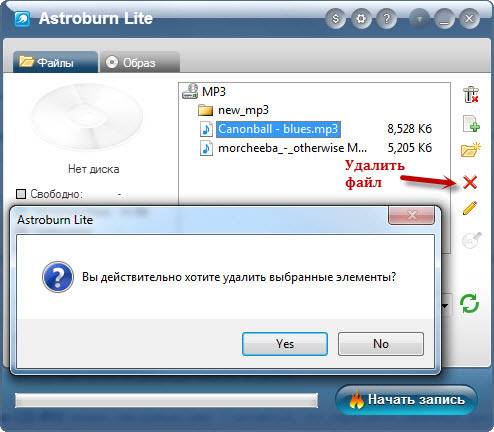
6. Вся музыка будет содержать все песни доступны в вашей библиотеке. Убедитесь в том, что вся музыка находится на правой панели в разделе .
7. Выделите плейлист или нежелательные элементы связаны с музыкой и нажмите на кнопку Удалить, чтобы удалить их из списка.
8. Если вы дважды щелкните на Вся музыка, вы можете увидеть список песен на нем.
9. Нажмите кнопку Готово. Windows Media Player начнет синхронизацию всех песен в вашей библиотеке на Sansa плеер.
СОЗДАТЬ ПЛЕЙЛИСТ И СИНХРОНИЗИРОВАТЬ ЕГО С ПЛЕЕРОМ SANSA
Для создания списка воспроизведения и передачи его в плеер Sansa выполните следующие шаги. Чтобы синхронизировать все песни на устройство, см. Автоматически преренести музыку на плеер Sansa.
ШАГ 1 — Создайте плейлист
1. Запустите Windows Media Player.
2. Нажмите кнопку Создать список воспроизведения, чтобы создать новый плейлист.
3. Назовите список воспроизведенияи перетащите песен в список воспроизведения в порядке, в котором вы хотите, их проигрывать Вы также можете изменить порядок песен после перетаскивания их в список воспроизведения.
4. После того как вы закончите с выбором, нажмите на кнопку воспроизведения, чтобы просмотреть или изменить порядок песен.
ШАГ 2 — Синхронизировать все музыкальные файлы в библиотеке на Sansa плеер
1. Подключите плеер Sansa (в режиме MTP) к ПК.
2. Щелкните правой кнопкой мыши на плеер Sansa в левой стороне и выберите Настроить Синхронизацию
3. Теперь вы увидите окно Настройки Устройств. Убедитесь, что синхронизация устройства автоматически проверяется и персональные списки воспроизведения выбираются Доступные Плейлисты.
4. Выберите список воспроизведения, который вы только что создали и нажмите кнопку Добавить.
5. Плейлист теперь должен быть на правой панели Списков воспроизведения для синхронизации . Дважды щелкните по списку воспроизведения, чтобы увидеть список песен.
6. Чтобы удалить список воспроизведения или остановки синхронизации Всей музыки, выделите его и нажмите на кнопку Удалить.
7. Нажмите кнопку Готово.
8. Любые изменения, внесенные в список воспроизведения в Windows Media Player теперь будут автоматически синхронизированы с плеером Sansa когда вы подключите его.
| ID ответа | 40603 |
| Опубликовано | 14.09.2022 01:34 |
| Обновлено | 22.09.2022 05:29 |
Как скопировать песню: Удобный букварь
Как скопировать песню: Удобный учебник ПодписатьсяПодарить vulture.com/_components/disclaimer-text/instances/revenue-disclaimer@published»> Вещи, которые вы покупаете по нашим ссылкам, могут принести Vox Media комиссию.В 2019 году вопрос о том, была ли скопирована песня, и если да, то каким образом, невероятно сложен.
В 2019 году вопрос о том, была ли скопирована песня, и если да, то каким образом, невероятно сложен.
Переработка стилей — распространенный (и любимый!) способ копирования музыки. Как продюсер Эми Уайнхаус Марк Ронсон (справа) использовал звук 19Мотаун 60-х. Иллюстрация: Майк Маккуэйд и фотографии Филиппа Мэсси/FilmMagic и Антуана Антониола/Getty Images
Повторное использование является фундаментальной частью процесса создания песни. Хитрость заключается в том, чтобы отличить хорошее копирование (легальное, вдохновленное) от плохого копирования (незаконное, бессовестное).
Если мы определяем музыку как организованный звук (а мы это делаем), то есть три основных элемента, составляющих звук и его организацию:
Это определяется как ноты, играемые более чем по одной за раз, наложенные друг на друга для создания аккордов. Обычно это выражается гитарой, клавишными или синтезатором. Подумайте о фортепианном вступлении к классической песне Beatles «Let It Be» — эти четыре аккорда стали гармонической основой сотен и сотен хит-парадов.
Наиболее часто считается битом, который движет песней, — ударными и перкуссией, которые склеивают все воедино.
Ноты, воспроизводимые последовательно, одна за другой, обычно представляют собой спетую часть популярной песни. Когда вы подпеваете любимой песне, вы поете мелодию.
Гармония и ритм из трех элементов являются наиболее подходящими для копирования. Во многих песнях используется одна и та же последовательность аккордов, и еще больше имеют одинаковые или похожие доли. Мелодия — это то, где все усложняется. Музыкантов часто судят за использование мелодии одной песни в другой без разрешения.
Если кто-то «копирует» мелодию, дело может очень быстро перейти от почтения или влияния к краже. Если, конечно, кто-то не укажет источник мелодии и не заплатит ему гонорары, как это сделала Ариана Гранде за использование «Моих любимых вещей» Роджерса и Хаммерштейна в «7 Rings». Это известно как интерполяция — практика воссоздания существующей мелодии, нота за нотой, для совершенно новой песни.
Если, конечно, кто-то не укажет источник мелодии и не заплатит ему гонорары, как это сделала Ариана Гранде за использование «Моих любимых вещей» Роджерса и Хаммерштейна в «7 Rings». Это известно как интерполяция — практика воссоздания существующей мелодии, нота за нотой, для совершенно новой песни.
Обычно считается наиболее узнаваемым способом «копирования» музыки. Это буквально использование ранее записанного музыкального произведения для создания новой песни. Для этого требуется получить разрешение от исполнителя, авторов и/или издателей оригинала на использование записи, многие из которых требуют большие суммы денег авансом в обмен на разрешение. Сэмплирование также является основой, на которой строится хип-хоп.
По иронии судьбы, песня, которая прославила хип-хоп, так сказать, — 19-летие группы Sugar Hill Gang.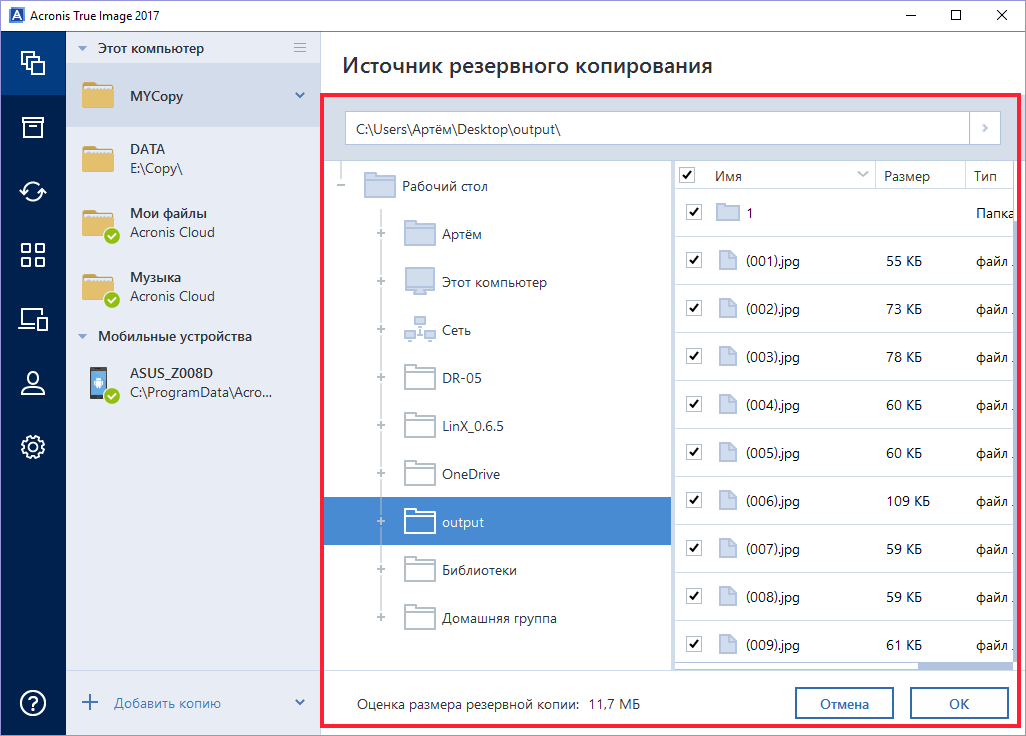 79 хит «Rapper’s Delight» — кажется, что это семпл «Good Times» Chic, но на самом деле это интерполяция. Басовая партия Бернарда Эдвардса, определяющий элемент песни, была скопирована нота за нотой и воспроизведена другим музыкантом, что, что неудивительно, привело к судебному иску Эдвардса и его товарища по группе и соавтора Нила Роджерса. Их иск создал юридический прецедент в области авторского права, регулирующий правила интерполяции. В нем говорится, что действительно можно использовать любой элемент ранее созданного произведения, если кто-то указывает создателей этого произведения.
79 хит «Rapper’s Delight» — кажется, что это семпл «Good Times» Chic, но на самом деле это интерполяция. Басовая партия Бернарда Эдвардса, определяющий элемент песни, была скопирована нота за нотой и воспроизведена другим музыкантом, что, что неудивительно, привело к судебному иску Эдвардса и его товарища по группе и соавтора Нила Роджерса. Их иск создал юридический прецедент в области авторского права, регулирующий правила интерполяции. В нем говорится, что действительно можно использовать любой элемент ранее созданного произведения, если кто-то указывает создателей этого произведения.
Многие великие хип-хоп продюсеры часто используют множество различных небольших фрагментов старого материала в стиле коллажа, чтобы создать что-то совершенно новое. Это часто называют «переворачиванием» сэмпла, и это один из самых важных вкладов хип-хопа в популярную музыку.
В то время как сэмплирование и интерполяция являются самыми непосредственными и очевидными способами копирования популярной музыки, музыкальные формулы и методы производства также постоянно копируются. Возьмем, к примеру, автонастройку — технику обработки вокала, которая позволяет интонировать все, что кто-то поет, независимо от того, «включен» он или «выключен». Автотюн стал настолько широко копируемым методом создания современного хип-хопа для радио, что теперь он стал клише или штампом.
Есть несколько других регулярно копируемых и легко идентифицируемых тропов , которые в настоящее время происходят в современном мире хип-хопа. Посмотрите, сможете ли вы найти трэп-песню, в которой упоминается пистолет, за которым сразу не следует пронзительное раскатистое «р» — «брлрлрлрлррлрт». Вероятно, наиболее очевидным приемом, используемым в наши дни, является стиль «триоли», который представляет собой использование трех нот в такте вместо двух (см. «Drip» Cardi B — «Мне нужно поработать над своим гневом, я могу убить сука с моими клыками…»). В наши дни это настолько распространено, что бывает трудно отличить одного рэпера от другого. И в этом суть. Что превращает крутую новую идею в отдельный поджанр, а затем и в отдельный жанр, так это то, как много других людей делают то же самое. «Ловушка» не была бы чем-то особенным без какого-либо из вышеупомянутых приемов подписи — особенно тренда триплетного потока. И возвращаясь к Гранде, флоу, в котором ее обвинили в краже на «7 Rings», на самом деле является версией скотч-снэпа, еще одного популярного рэп-тропа 9.0037 .
Вероятно, наиболее очевидным приемом, используемым в наши дни, является стиль «триоли», который представляет собой использование трех нот в такте вместо двух (см. «Drip» Cardi B — «Мне нужно поработать над своим гневом, я могу убить сука с моими клыками…»). В наши дни это настолько распространено, что бывает трудно отличить одного рэпера от другого. И в этом суть. Что превращает крутую новую идею в отдельный поджанр, а затем и в отдельный жанр, так это то, как много других людей делают то же самое. «Ловушка» не была бы чем-то особенным без какого-либо из вышеупомянутых приемов подписи — особенно тренда триплетного потока. И возвращаясь к Гранде, флоу, в котором ее обвинили в краже на «7 Rings», на самом деле является версией скотч-снэпа, еще одного популярного рэп-тропа 9.0037 .
Использование проверенных методов, звуков и техник старых музыкальных стилей также является распространенным и любимым методом создания новой музыки. Без него некоторые стили музыки могли бы просто засохнуть и исчезнуть. Марк Ронсон в значительной степени опирался на звук Motown 1960-х годов, чтобы помочь Эми Уайнхаус прославиться в 2006 году; он и Бруно Марс сделали это снова со звуком Миннеаполисского фанка начала 80-х с их собственным хитом «Uptown Funk» в 2014 году. Копирование стиля иногда может привести к нежелательным судебным разбирательствам, но стиль остается чем-то, что не является «охраняемым авторским правом» компонентом. Вот как такая группа, как Грета Ван Флит, может почти убедить вас, что вы слушаете давно забытую песню Led Zeppelin, а не совершенно новую песню, написанную четырьмя детьми из Франкенмута, штат Мичиган. Глубоко ошибочный вердикт «Размытые линии» (и последующая апелляция) основаны на обратном понимании стиля и содержания. В своем несогласии судья Жаклин Нгуен назвала вердикт неконституционным, поскольку он «практически не позволял поместью [Марвина] Гэя охранять авторские права на стиль».
Без него некоторые стили музыки могли бы просто засохнуть и исчезнуть. Марк Ронсон в значительной степени опирался на звук Motown 1960-х годов, чтобы помочь Эми Уайнхаус прославиться в 2006 году; он и Бруно Марс сделали это снова со звуком Миннеаполисского фанка начала 80-х с их собственным хитом «Uptown Funk» в 2014 году. Копирование стиля иногда может привести к нежелательным судебным разбирательствам, но стиль остается чем-то, что не является «охраняемым авторским правом» компонентом. Вот как такая группа, как Грета Ван Флит, может почти убедить вас, что вы слушаете давно забытую песню Led Zeppelin, а не совершенно новую песню, написанную четырьмя детьми из Франкенмута, штат Мичиган. Глубоко ошибочный вердикт «Размытые линии» (и последующая апелляция) основаны на обратном понимании стиля и содержания. В своем несогласии судья Жаклин Нгуен назвала вердикт неконституционным, поскольку он «практически не позволял поместью [Марвина] Гэя охранять авторские права на стиль».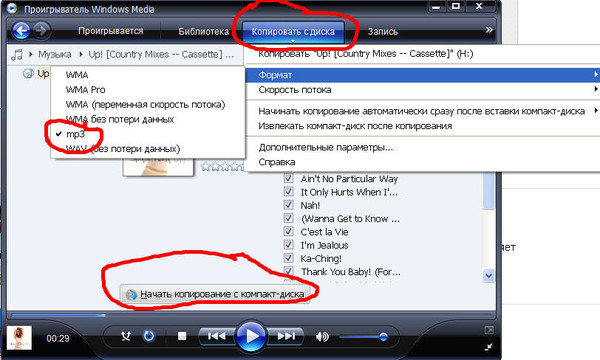
Последним компонентом песни, который часто копируют, является текст. Точно так же, как все мы говорим клише, разговорными выражениями и «освещенным» сленгом дня, мы также пишем песни с одними и теми же общими фразами. В скольких песнях есть «о, детка» или «в твоих руках»? Сколько раз в песне кто-то «выходил за дверь»?
На Аврил Лавин подали в суд и урегулировали спор за ее песню «Girlfriend» за фразу «Эй, ты, я хочу быть твоей девушкой» — Томми Данбар из Rubinoos, чьи 19В песне 79 «I Wanna Be Your Boyfriend» используется точно такая же фраза с противоположным полом. За три года до этого, в 1976 году, Ramones сделали такое же предложение: «Привет, малышка, я хочу быть твоим парнем, милая малышка, я хочу быть твоим парнем».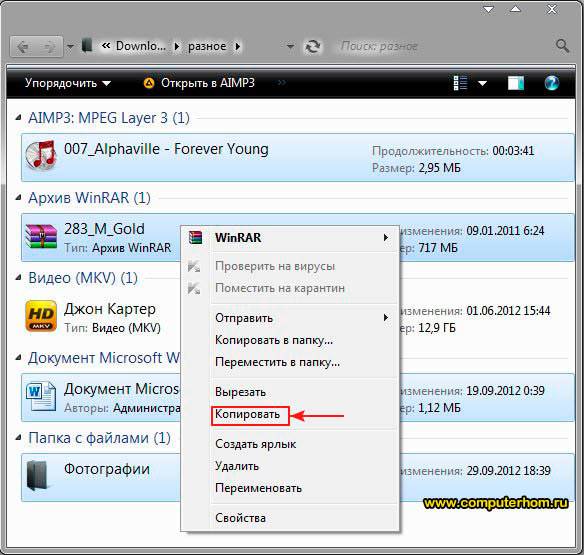
Что делает компонент «охраняемым авторским правом», когда речь идет о текстах песен? Обычно это происходит в повествовательной части текста песни, которая занимает место в куплете. Песня с меньшей вероятностью будет предметом судебного разбирательства из-за «зацепки», которая обычно основана на клише или общей фразе. И подобно музыкальным элементам песни, дань уважения одному человеку является плагиатом другого человека.
*Версия этой статьи опубликована в выпуске New York Magazine от 1 апреля 2019 г. Подпишитесь прямо сейчас!
- vulture.com/_pages/cjtq7vpqs002ndtyegumsxvds@published» data-track-headline=»Ariana Grande Was Accused of Copying ‘7 Rings,’ Again and Again … and Again» data-track-index=»0″ data-track-component-title=»»>
Ариану Гранде обвинили в копировании «7 колец» снова и снова… и снова
- Добро пожаловать в эпоху поп-музыки «Плагиат»
- 8 авторов песен на грани между вдохновением и воровством vulture.com/_pages/cjtt3tuz50000dqyej092elj4@published» data-track-headline=»A Brief History of Song Copying, From Handel to Pharrell» data-track-index=»3″ data-track-component-title=»»> Краткая история копирования песен, от Генделя до Фаррелла
Вещи, которые вы покупаете по нашим ссылкам, могут принести Vox Media комиссию.
- Наследие Резюме: не очень нравится vulture.com/_pages/clhya762500000qanyrvize1t@published» data-track-authors=»Bethy Squires» data-track-headline=»Watch American Idol Season 21 Winner Iam Tongi Duet With James Blunt» data-track-index=»1″ data-track-component-title=»Most Popular»> Смотреть American Idol Победитель 21 сезона Ям Тонги Дуэт с Джеймсом Блантом
- Vanderpump Rules Продюсеры, как сообщается, берут «минутку»
- Как Наследие собирается завершить все это? vulture.com/_pages/clhy6h3ei00000papaejhp9lh@published» data-track-authors=»Bethy Squires» data-track-headline=»Succession Snuck a Real WAG Into Logan’s Funeral» data-track-index=»4″ data-track-component-title=»Most Popular»> Наследие Протащит настоящий WAG на похороны Логана
- Наследие Резюме: не очень нравится
- Как Наследие собирается завершить все это? vulture.com/_pages/clhv1wjpq00000idjyxundk7x@published» data-track-authors=»Jessica M. Goldstein» data-track-headline=»Succession Power Rankings: Sob Story» data-track-index=»2″ data-track-component-title=»Most Popular»> Наследие Рейтинг силы: слезливая история
- Наследие Песня Льда и Пламени
- Барри Резюме: сочувствующая душа
Последний
подпишите, не распыляйте.
сегодня в дневное время
Вупи Голдберг устроила Санни Хостин приватный танец на The View Но считается ли это обманом?списков стервятников
100 самых сложных уровней видеоигр всех времен Головокружительные шутеры, мучительные головоломки и водные этапы (тьфу), которые вызывают вопрос: Продолжить?ussy-фикация 975-04:00″> 15:32
Хоакин Феникс вкладывает всю свою радость в следующий фильм Тодда Хейнса Гей-роман NC-17 1930-х годов.я хочу свой телевизор!
Что означает забастовка сценаристов для ваших любимых шоу Что за хорошее шоу без комнаты сценаристов?обзор телевизора
Столкновение вселенных в американце, родившемся китайце В новом сериале Disney+ есть нежная, яркая история взросления, если вы сможете найти ее за всеми утомительными небесными конфликтами.рип 021-04:00″> 14:25
Рэй Стивенсон, RRR Актер, умер в возрасте 58 лет Он появится в предстоящем сериале «Звездные войны » Асока в роли бывшего джедая Бейлана Сколл.семья
Приступить к режиссуре Fast X совсем не было стрессом, нет, сэр Луи Летерье вспоминает, как побледнел, когда его попросили заменить Джастина Лина, он боялся стать «парнем, который разрушил Франшиза «Форсаж ».Крис Ли
пойдем на вечеринку
Барби Греты Гервиг Мир продолжает становиться больше Саундтрек к фильму Дуа Липы «Dance the Night», который выйдет 26 мая.
глав
В видеоиграх есть тонкая грань между сложностью и неуважением Жалкие, чрезвычайно популярные игры FromSoftware усложняют то, что значит «наслаждаться» игрой.списков стервятников
100 самых сложных боссов видеоигр, рейтинг От богов и зомби до акулы и дерева, у них есть одна общая черта — способность быстро завершить игру.По
канн 2023
«Педро, это похоже на обложку Playgirl » День в Каннах с молодыми парнями из гей-ковбойского фильма Педро Альмодовара «: Странный образ жизни».
Рэйчел Хэндлер
обзор классической музыки
В филармонии первая песня Дудамеля стала девятой для Малера Он представляет эффектное двухмерное исполнение трехмерной симфонии.пробивать
Бывшие театральные дети держат газеты Забастовка в Disney WGA и SAG-AFTRA: Один за всех и все за одного!гриф 10×10
Головоломка Домма Five-Across, Four Letters: старый стадион Мец.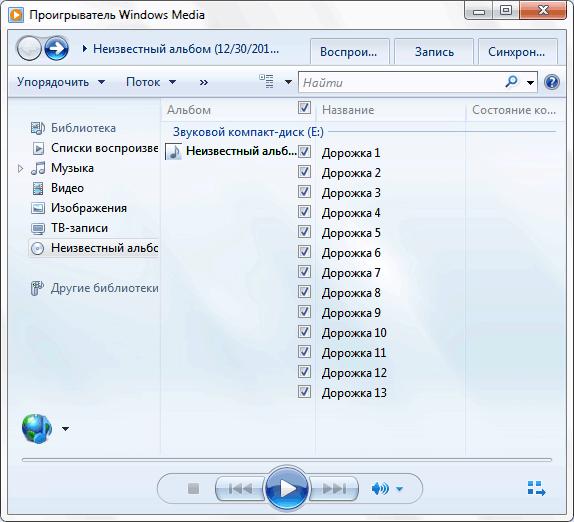
как вы их называете? отзывы!
Является ли Русалочка аккуратной? Рецензии готовы, и Дисней, похоже, забыл о важности языка тела. Большой ходмакса
HBO Max завтра станет Максом: вот что вы должны знать Теперь мы ответим на ваши вопросы.идет полный метод
Носите затычки для носа вокруг Генриха VIII Джуда Лоу Он сделал духи с нотами «крови, фекалий и пота», чтобы сыграть короля.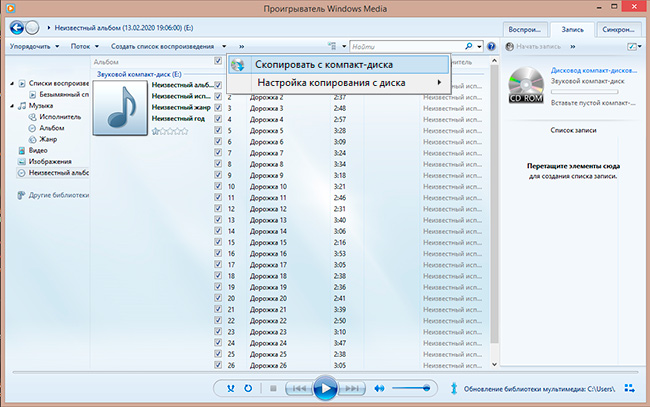
преступление
Барабанщик Def Leppard Рик Аллен был «полностью ослеплен» атакой «Я не думаю, что он знал, кто я такой», — сказал он о нападавшем.канн 2023
Драма Джонатана Глейзера об Освенциме граничит с недоступным для просмотра Шок от его нового фильма, премьера которого вызвала бурный отклик в Каннах, заключается не в графических ужасах, которые он изображает, а в том, чего он не показывает.Бильге Эбири
Электронная почта Вы получите следующий информационный бюллетень в свой почтовый ящик.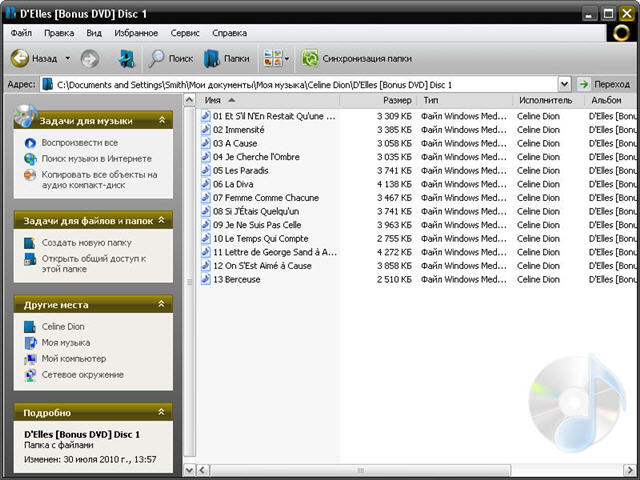 *Извините, возникла проблема при регистрации.
*Извините, возникла проблема при регистрации.Этот сайт защищен reCAPTCHA и Google Политика конфиденциальности и Применяются Условия использования.
Уже являетесь подписчиком?
Какой у вас адрес электронной почты?
Этот адрес электронной почты будет использоваться для входа во все Нью-Йорк сайтов. Отправляя свое электронное письмо, вы соглашаетесь с нашими Условиями и Политикой конфиденциальности и получаете от нас электронную почту.
Введите адрес электронной почты: Пожалуйста, введите действительный адрес электронной почты.
Войдите, чтобы продолжить чтение
Создайте бесплатную учетную запись
Пароль должен состоять не менее чем из 8 символов и содержать:
Этот пароль будет использоваться для входа во все Нью-Йорк сайтов. Отправляя свое электронное письмо, вы соглашаетесь с нашими Условиями и Политикой конфиденциальности и получаете от нас электронную почту.
Вы в деле!
В рамках вашей учетной записи вы будете получать периодические обновления и предложения от New York , от которых вы можете отказаться в любое время.
Уже являетесь подписчиком?
Какой у вас адрес электронной почты?
Этот адрес электронной почты будет использоваться для входа на все сайтов Нью-Йорка . Отправляя свое электронное письмо, вы соглашаетесь с нашими Условиями и Политикой конфиденциальности и получаете от нас электронную почту.
Введите адрес электронной почты: Пожалуйста, введите действительный адрес электронной почты.
Войдите, чтобы продолжить чтение
Создайте бесплатную учетную запись
Пароль должен содержать не менее 8 символов и содержать:
Этот пароль будет использоваться для входа на все сайты New York . Отправляя свое электронное письмо, вы соглашаетесь с нашими Условиями и Политикой конфиденциальности и получаете от нас электронную почту.
Вы в деле!
В рамках вашей учетной записи вы будете получать периодические обновления и предложения от New York , от которых вы можете отказаться в любое время.
Уже являетесь подписчиком?
Уже являетесь подписчиком?
Сохранение копии плейлиста в приложении «Музыка» на Mac
Искать в этом руководстве
Руководство пользователя Apple Music
- Добро пожаловать
- Что нового
- Начать
- Подпишитесь на Apple Music
- Поделитесь Apple Music с помощью Family Sharing
- Потоковые рекомендуемые песни
- Выберите исполнителей в качестве избранных
- Добавляйте и скачивайте музыку
- Доступ к вашей музыкальной библиотеке на всех ваших устройствах
- Воспроизведение радио Apple Music
- Слушайте музыку вместе с помощью SharePlay
- Слушайте аудио без потерь
- Слушайте пространственное аудио
- Создайте профиль Apple Music
- Делитесь музыкой с друзьями
- Посмотрите, что друзья слушают
- Разрешить приложениям доступ к Apple Music
- Введение в iTunes Store
- Настройка и просмотр учетной записи
- Купить или скачать музыку
- Покупайте музыку в подарок
- Используйте подарочную карту
- Создать список желаний
- Предзаказ товаров
- Скачать предыдущие покупки
- Авторизовать компьютер
- Проблемы с использованием iTunes Store
- Импорт песен с компакт-дисков
- Выберите настройки импорта
- Если вы не видите информацию о песне
- Импортировать элементы, которые уже есть на вашем компьютере
- Импорт с других компьютеров с помощью Home Sharing
- Импорт песен из интернета
- Подключите ваше устройство к вашему Mac
- Используйте несколько библиотек
- Поиск музыки
- Найдите песню с помощью браузера столбцов
- Воспроизведение песен из вашей библиотеки
- Перемешивать или повторять песни
- Используйте очередь «Играть дальше»
- Сортировать песни
- Исчезать между песнями
- Запретить воспроизведение песни
- Любите или не любите песни
- Слушайте интернет-трансляцию
- Воспроизведение компакт-дисков
- Используйте музыкальный мини-плеер
- Используйте HomePod с музыкой
- Слушайте музыку с помощью Apple Music Voice
- Выбрать динамики
- Отрегулируйте громкость
- Отрегулируйте качество звука
- Настройте приложение iTunes Remote
- Проблемы с воспроизведением музыки или звука
- Введение в плейлисты
- Создание, редактирование и удаление стандартных списков воспроизведения
- Создание, редактирование и удаление смарт-плейлистов
- Используйте Genius
- Посмотрите, в каких плейлистах находится песня
- Распределяйте плейлисты по папкам
- Сохраните копию своих плейлистов
- Из общей библиотеки
- Из сообщений, почты и т.
 д.
д. - Введение в запись компакт-дисков и DVD-дисков
- Создание собственных компакт-дисков и DVD-дисков
- Проблемы с записью диска
- Просмотр и ввод текста
- Изменить информацию о песне и компакт-диске
- Добавить обложку
- Оценивайте песни и другие элементы
- Найти повторяющиеся элементы
- Удалить элементы
- Изменить место хранения музыкальных файлов
- Преобразование форматов музыкальных файлов
- Изменить настройки музыки
- Настройте окно «Музыка»
- Посмотреть визуальные эффекты
- Управление уведомлениями
- Ограничить доступ
- Горячие клавиши
- Символы, используемые в музыке
- Авторские права
Вы можете экспортировать список воспроизведения — например, если вы хотите сохранить копию списка воспроизведения или импортировать его на другой компьютер, чтобы у вас был один и тот же список воспроизведения в обоих местах.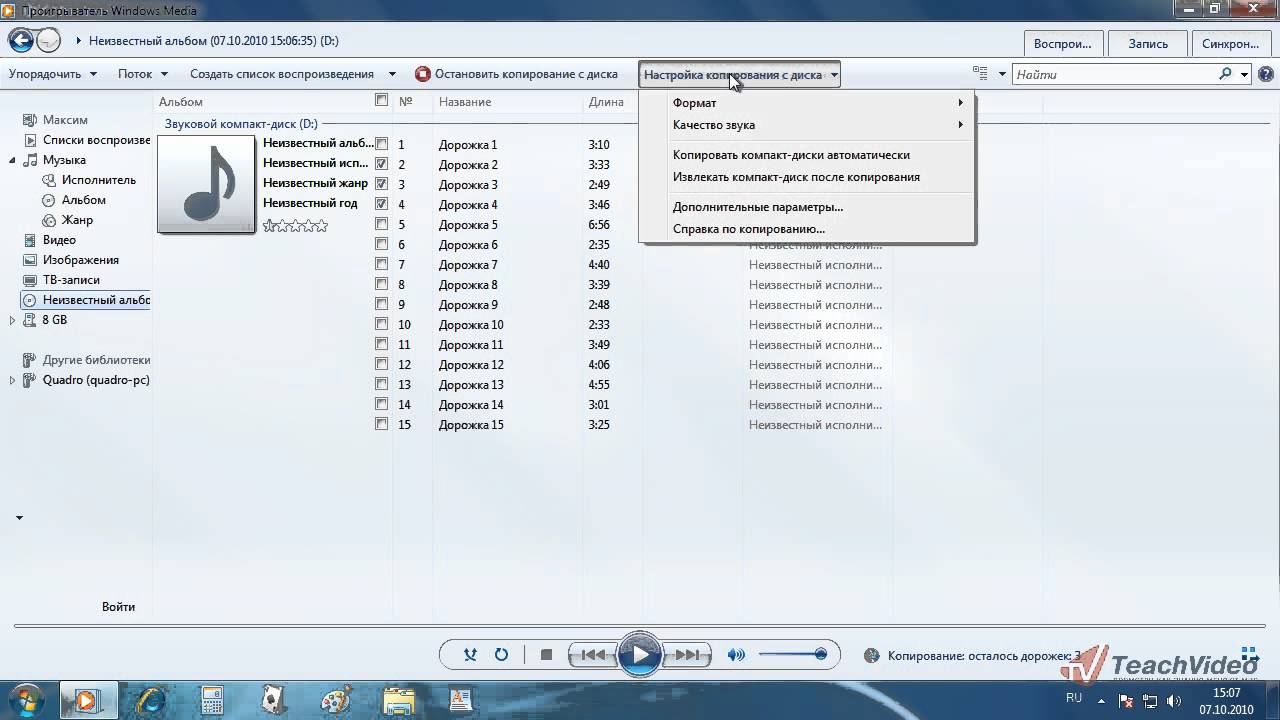
Вы также можете экспортировать информацию о песне (или песнях) для использования в базе данных или в другом приложении.
При экспорте списков воспроизведения или передаче информации о песнях сами песни или видеоклипы не включаются — только информация о них или список воспроизведения.
Открыть музыку для меня
Сохранение копий плейлистов для использования на другом компьютере
В приложении «Музыка» на Mac выполните одно из следующих действий:
Сохраните копию отдельного плейлиста или используйте его в приложении «Музыка» на другом компьютере: Выберите плейлист на боковой панели, выберите «Файл» > «Библиотека» > «Экспортировать плейлист», затем нажмите всплывающее меню «Формат» и выберите «XML».
Сохраните копии всех списков воспроизведения: Выберите «Файл» > «Библиотека» > «Экспортировать библиотеку». Экспортируемая информация сохраняется в формате XML.

Импорт музыкального плейлиста
Примечание: Сначала у вас должен быть экспортированный музыкальный плейлист (в формате XML).
В приложении «Музыка» на Mac выберите «Файл» > «Библиотека» > «Импортировать плейлист».
Выберите файл XML для импорта.
Импортированный список воспроизведения включает только песни и видеоклипы, которые уже есть в вашей музыкальной библиотеке. Недоступные элементы удаляются из списка.
Перенос информации о песне в другие приложения
В приложении «Музыка» на Mac выполните одно из следующих действий:
Экспорт всей информации о песне в текстовый файл: Выберите список воспроизведения на боковой панели, затем выберите «Файл» > «Библиотека» > «Экспортировать список воспроизведения». Нажмите всплывающее меню «Сохранить как тип» и убедитесь, что выбраны «Текстовые файлы».


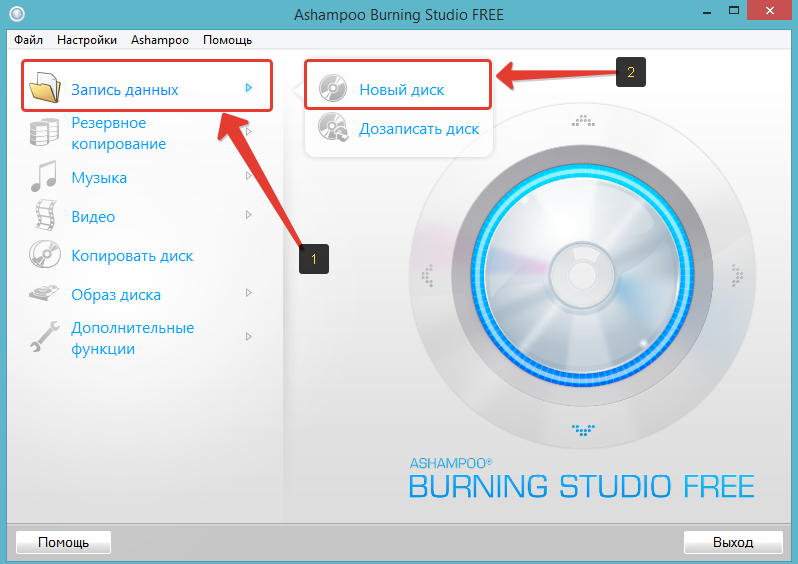 Выберите этот вариант, если у Вас на Mac обширная коллекция музыки, а на устройстве недостаточно места для синхронизации всей музыки. В этом варианте синхронизируется максимально возможное количество песен.
Выберите этот вариант, если у Вас на Mac обширная коллекция музыки, а на устройстве недостаточно места для синхронизации всей музыки. В этом варианте синхронизируется максимально возможное количество песен. Синхронизация контента с Mac на iPhone, iPad или iPod touch по сети Wi‑Fi.
Синхронизация контента с Mac на iPhone, iPad или iPod touch по сети Wi‑Fi. д.
д.

Ваш комментарий будет первым